Como colocar o nome da planilha no rodapé de uma planilha do Excel 2010
Se você já imprimiu vários relatórios com aparência semelhante, sabe como pode ser útil que esses relatórios incluam informações de identificação no cabeçalho ou rodapé. Você também pode identificar diferentes planilhas em um arquivo do Excel alterando os nomes das planilhas. Se você deseja incluir o nome da planilha no rodapé da planilha, o Excel fornece um meio para você fazer isso.
Nosso guia abaixo mostrará como editar o rodapé da sua planilha e adicionar um texto especial que adicionará automaticamente o nome da planilha ao rodapé da página impressa. Isso facilitará muito a identificação de páginas impressas de arquivos do Excel.
Imprimindo o nome da planilha no rodapé no Excel 2010
As etapas deste artigo adicionam o nome da sua planilha ao rodapé dessa planilha. Observe que esse mesmo método também pode ser aplicado ao cabeçalho em vez do rodapé. Se você não desejar que o nome da planilha seja Sheet1, Sheet2, etc., você poderá editar o nome da planilha seguindo as etapas deste artigo.
Etapa 1: abra seu arquivo no Microsoft Excel 2010.
Etapa 2: Clique na guia Inserir na parte superior da janela.

Etapa 3: Clique no botão Cabeçalho e rodapé na seção Texto da faixa de opções do Office.
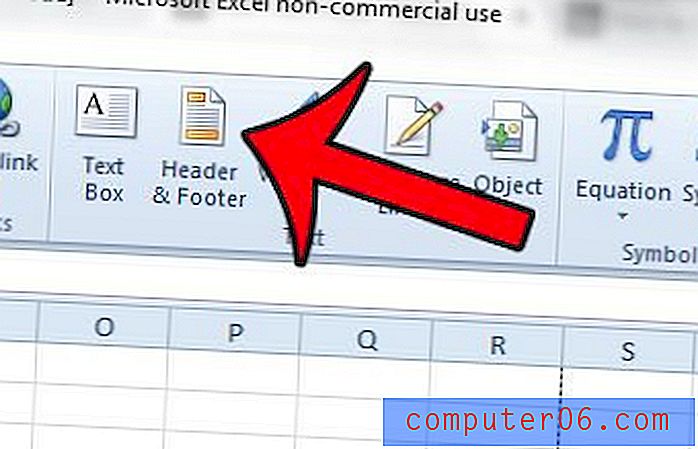
Etapa 4: clique na seção do rodapé onde você deseja adicionar o nome da planilha. Estou adicionando à seção direita do rodapé.
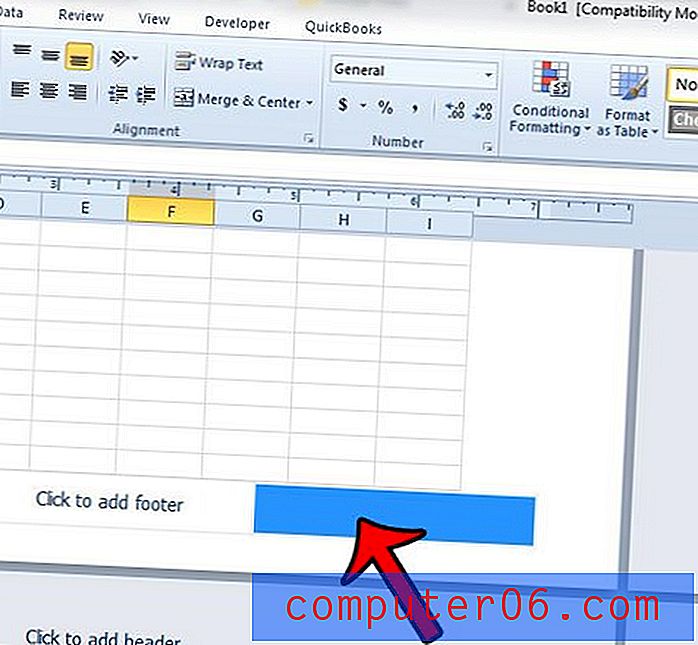
Etapa 5: clique na guia Design em Ferramentas de cabeçalho e rodapé na parte superior da janela.
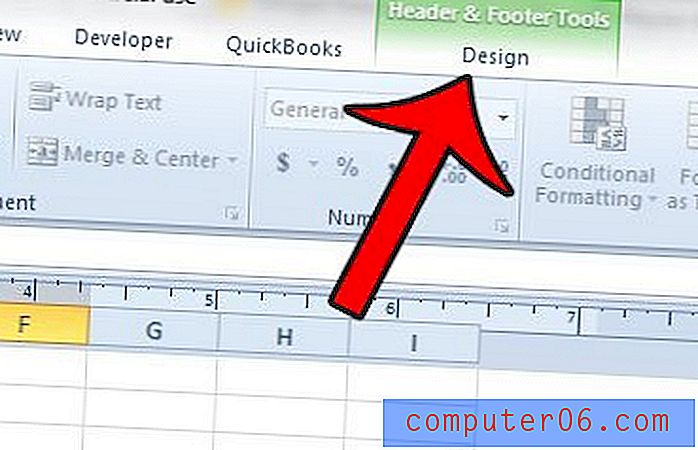
Etapa 6: Clique no botão Nome da folha na seção Elementos do cabeçalho e rodapé da faixa de opções do Office.
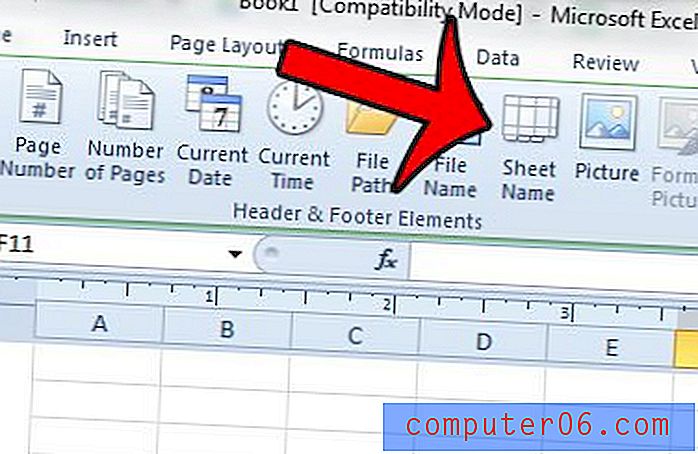
O texto & [Tab] agora deve ser exibido na seção de rodapé da planilha.
Há informações na seção de rodapé da planilha do Excel e você deseja remover todas elas? Leia este guia e saiba como excluir informações de rodapé existentes da sua planilha.



